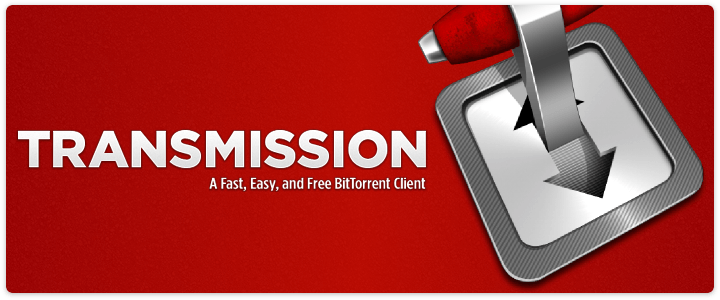- Якщо ви хочете видалити рекламу з uTorrent, цей посібник надасть вам всю необхідну інформацію.
- Щоб вирішити цю проблему, ви захочете змінити деякі важливі налаштування.
- Щоб отримати докладніші та прості у користуванні посібники, перегляньте наш обширний посібник Центр довідок.
- Щоб знайти більше виправлень та вирішення різноманітних проблем, розгляньте можливість докладної закладки розділ uTorrent.
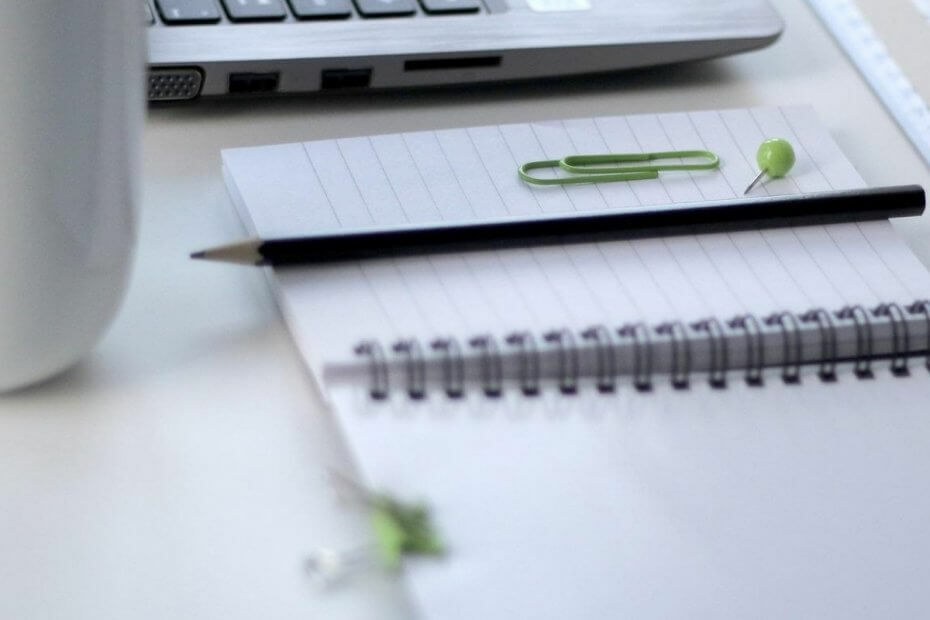
Це програмне забезпечення буде підтримувати ваші драйвери та працювати, тим самим захищаючи вас від поширених помилок комп’ютера та відмови обладнання. Перевірте всі свої драйвери зараз у 3 простих кроки:
- Завантажте DriverFix (перевірений файл завантаження).
- Клацніть Почніть сканування знайти всі проблемні драйвери.
- Клацніть Оновлення драйверів отримати нові версії та уникнути несправності системи.
- DriverFix завантажив 0 читачів цього місяця.
Торрент - це різновид спільного використання файлів на основі протоколу BitTorrent. Це дозволяє розповсюджувати медіа-вміст за допомогою торрент-файлів, які користувачі можуть завантажувати з веб-сайтів. На жаль, торентинг останніми роками заполонили юридичні суперечки щодо авторських прав.
Такі суперечки призвели до блокування торрент-сайтів у різних країнах, але ви все одно можете завантажувати торренти із заблокованих джерел за допомогою Програмне забезпечення VPN встановлений.
Щоб відкрити торрентовані файли, вам знадобиться клієнтське програмне забезпечення BitTorrent. програмне забезпечення uTorrent є одним з найкращих клієнтських пакетів BitTorrent. Існує безкоштовна версія uTorrent, яка включає рекламу. Існує також версія uTorrent без реклами, яка продається за ціною $ 4,95 на рік.
Однак є спосіб видалити рекламу з безкоштовного програмного забезпечення uTorrent. І це те, що ми дослідимо у сьогоднішньому посібнику.
Як я можу видалити рекламу з uTorrent?
1. Завантажте та встановіть uTorrent
- Відкрийте Сторінка Windows для uTorrent у браузері. Користувачі Mac можуть відкрити сторінку Mac для uTorrent.
- Клацніть Завантажте uTorrent Web щоб зберегти майстер установки.
- Відкрийте Майстер встановлення uTorrent та натисніть Далі кнопки.
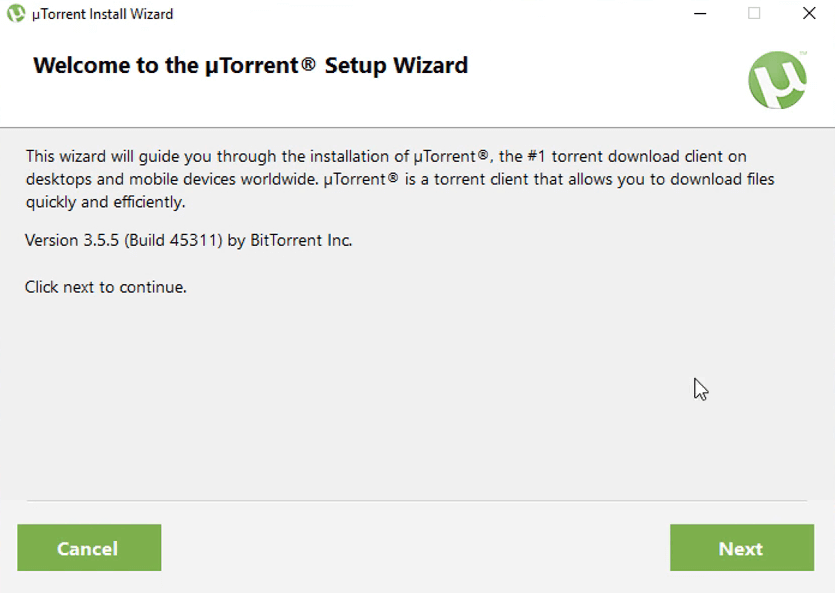
- Клацніть на Погодьтеся кнопку.
- Виберіть Занепад можливості відхилити додаткові пропозиції програмного забезпечення.
- Виберіть Створити робочий стілзначки і Меню «Пуск» прапорці, щоб встановити деякі ярлики для uTorrent.
- Натисніть кнопку Далі кнопку.
- Відкриються додаткові параметри конфігурації. Виберіть Додайте виняток для uTorrent в Брандмауер Windows варіант.
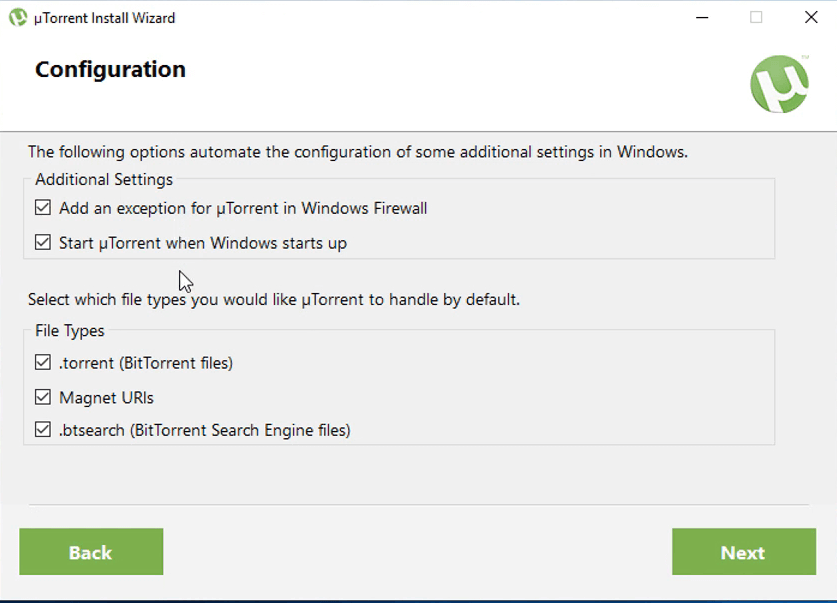
- Установіть усі прапорці «Типи файлів».
- Натисніть кнопку Далі кнопку для встановлення.
- Після цього натисніть Готово кнопку.
2. Налаштуйте прапорці uTorrent
- Відкрийте вікно uTorrent, яке показано прямо нижче.
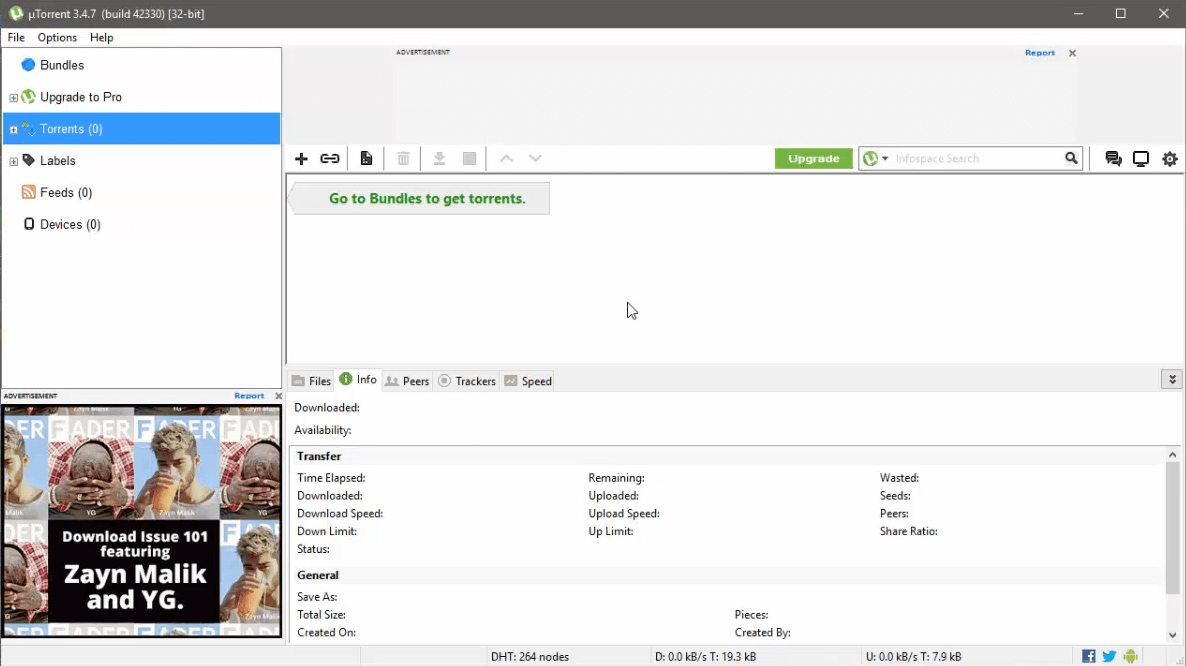
- Клацніть на Варіанти меню.
- Виберіть Преференції щоб відкрити вікно у знімку безпосередньо внизу.
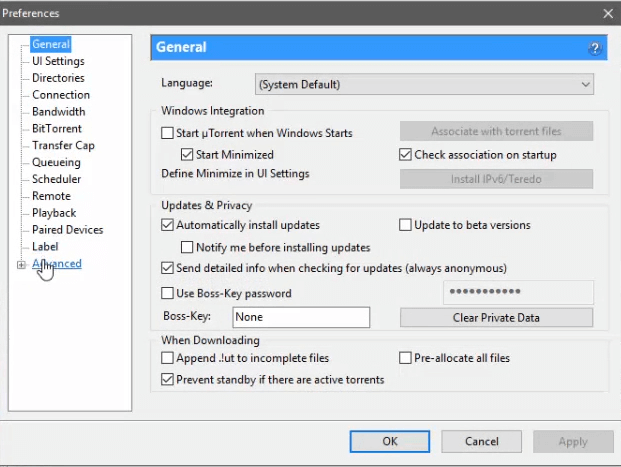
- Клацніть Розширений щоб відкрити список параметрів прапора для uTorrent.
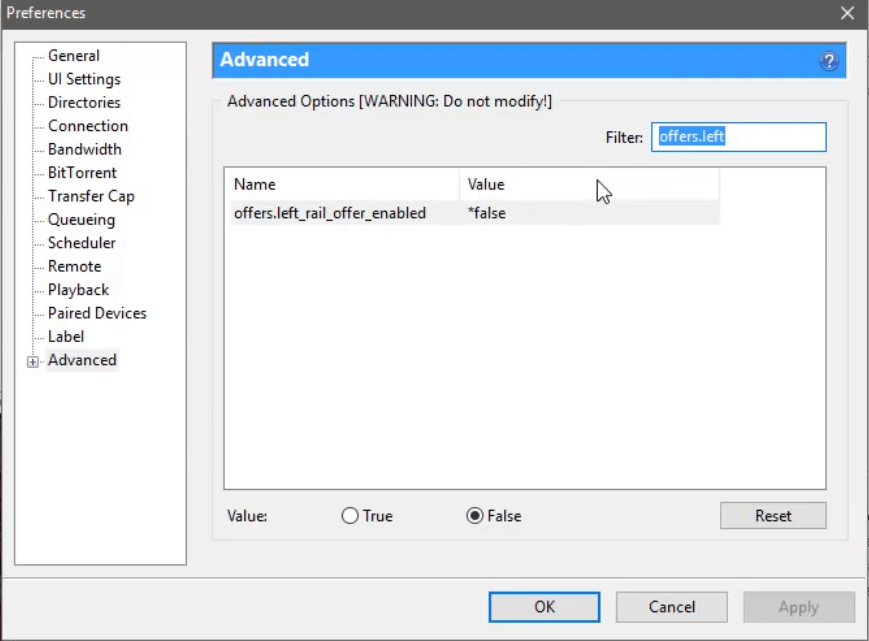
- Далі вам потрібно буде знайти кожен із наведених нижче прапорів, ввівши їх окремо у полі пошуку Фільтрувати:
offers.left_rail_offer_enabled. offers.sponsored_torrent_offer_enabled. gui.show_plus_upsell. bt.enable_pulse. gui.show_notorrents_node. offers.content_offer_autoexec
- Виберіть помилковий параметри для кожного із зазначених вище налаштувань прапора.
- Виберіть Подати заявку варіант.
- Клацніть на гаразд, щоб вийти з вікна налаштувань.
- Клацніть на X кнопку у верхньому правому куті вікна uTorrent, щоб закрити його.
- Клацніть правою кнопкою миші піктограму системного трея для uTorrent і виберіть Вихід.
- Клацніть на Так для підтвердження.
- Після цього перезапустіть програмне забезпечення uTorrent. Тепер uTorrent не включатиме жодної реклами.
Отже, вам не потрібно переходити на версію uTorrent за $ 4,95, щоб видалити її рекламу. Однак ця версія також постачається з преміум-підтримкою та спрощеним торрентом, який ви не отримаєте в якості безкоштовної альтернативи.
Щоб перейти на версію без реклами, натисніть Варіанти > Отримати uTorrent в uTorrent; і виберіть Оновіть до Без реклами варіант.
Повідомте нас, якщо ви знайшли цей посібник корисним, використовуючи розділ коментарів нижче.
Питання що часто задаються
Найкраща альтернатива uTorrent - безумовно Потоп. Він надає вам просту, але ефективну опцію програмного забезпечення, яка не містить реклами та ідеально працює без попереднього налаштування.
Щоб пришвидшити роботу uTorrent, закрийте будь-які програми, які можуть використовувати вашу мережу, знайдіть торрент-файли, які мають достатню кількість сіялок, і видалити рекламу з uTorrent - -.
Щоб вимкнути uTorrent, починаючи з увімкнення комп'ютера, відключіть запис програмного забезпечення з Стартап налаштування налаштувань у Диспетчер завдань.